Galaxy S7: Comment tirer profit de la protection Google de l'appareil sur mon Galaxy S7?
■ Protéction Google de l'Appareil
Lorsque vous connecté votre Galaxy S7 à un compte Google, votre appareil est automatiquement configuré
de manière à empêcher les personnes non autorisées de l'utiliser lorsque sa configuration d'usine est rétablie. De plus, en cas de perte, de vol ou de réinitialisation de votre appareil, seule une personne ayant accès à votre compte Google ou aux informations de verrouillage de l'écran pourra l'utiliser.
Note : Le contenu des écrans et les paramètres disponibles peuvent varier en fonction
de votre fournisseur de services sans fil et de la version du système Android installé
sur votre téléphone intelligent.
■ Protéger votre Appareil
➥ Configurez le verrouillage de l'écran
Si votre appareil est perdu ou volé, et si le verrouillage de l'écran est activé, ce dernier doit être déverrouillé pour permettre le rétablissement de la configuration d'usine de votre appareil via le menu « Paramètres ».
Si vous n'avez pas configuré le verrouillage de l'écran et si votre appareil est volé, vous pouvez toujours le verrouiller à distance avec le Gestionnaire d'appareils Android. Pour que cette opération fonctionne, votre compte Google doit avoir été ajouté à votre appareil avant la perte ou le vol, et votre appareil doit être allumé et connecté à Internet.
➥ Ajoutez votre compte Google à l'appareil
Lorsque vous connecté votre Galaxy S7 à un compte Google, votre appareil est automatiquement protégé. Ainsi, Si votre appareil est réinitialisé, mais si votre compte Google y était défini, la configuration ne pourra
pas être finalisée tant que vos informations de compte Google n'y seront pas saisies de nouveau.
Important : N'oubliez pas le Mot de passe de votre compte Google ! Un mot de passe est aussi
important que les clés de votre logement !
Note : Si vous réinitialisez le mot de passe de votre compte Google et si vous devez rétablir la configuration d'usine,vous devez attendre 24 heures après la modification de votre mot de passe pour réinitialiser votre appareil. Pour des raisons de sécurité, vous ne pouvez pas utiliser un compte dont le mot de passe a été modifié dans les 24 heures précédentes pour configurer un appareil.
■ Préparer son appareil pour une réparation
• Avant d'envoyer votre appareil pour réparation, supprimez le compte Google avant d'envoyer
votre appareil dans un centre de réparation Samsung.
• Si vous avez oublié votre mot de passe Google et que vous ne pouvez donc pas supprimer
votre compte Google, joignez une preuve d'achat avant d'envoyer votre appareil dans
un centre de réparation Samsung.
■ Désactiver la protection de l'appareil Google
Le système de protection de l'appareil est activé de façon automatique lorsque vous connectez votre appareil mobile à un compte Google. A contrario, le système de protection est désactivé lorsque vous supprimer le(s) compte(s) Google de votre appareil mobile.
≡ Supprimer un compte Google :
1. À partir de l’écran d’accueil, touchez Applis  .
.
2. Touchez Paramètres  .
.
3. Faites défiler le menu, en faisant glisser votre doigt du bas vers le haut de l'écran. Ensuite,
touchez Comptes  .
.
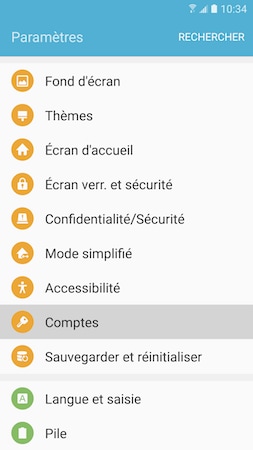
4. Touchez Google.
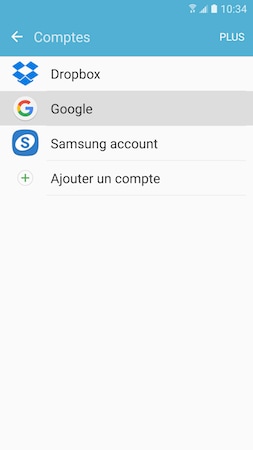
5. Touchez le nom du compte Google (c'est-à-dire l'adresse de courriel) du compte que vous
voulez supprimer si vous en avez connecté plusieurs à votre appareil mobile.
6. Touchez PLUS puis Supprimer le compte.
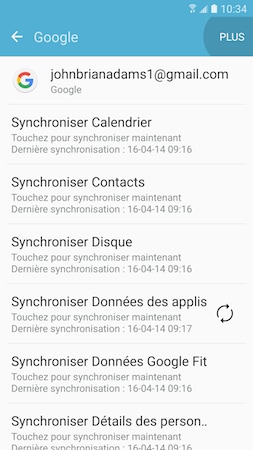
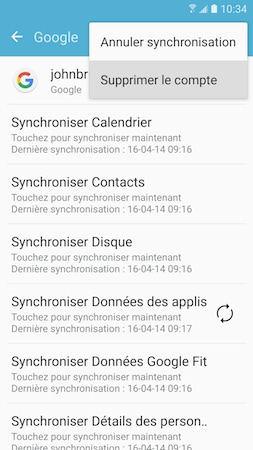
7. Touchez SUPPRIMER LE COMPTE puis OK pour confirmer votre décision.
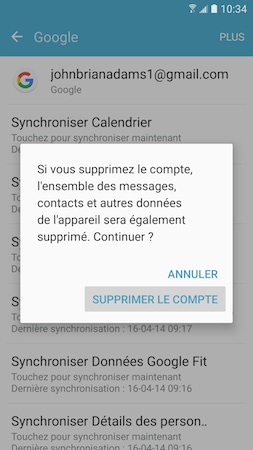
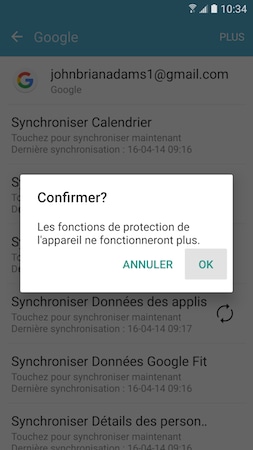
8. Si vous avez défini un type de verrouillage pour votre appareil mobile autre que « Glisser »
ou « Aucun », il vous sera demandé de saisir l'information correspondante. Pour illustrer
cet exemple, nous avions choisi un code NIP. Nous devons donc saisir le code NIP
et toucher SUIVANT.
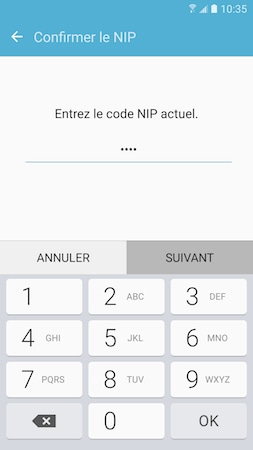
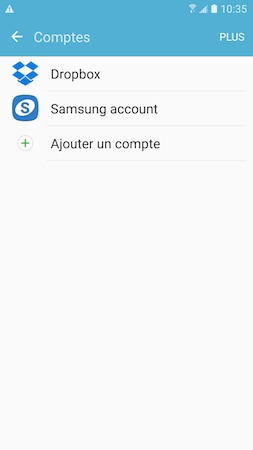

Nous vous remercions pour votre commentaire
Veuillez répondre à toutes les questions.